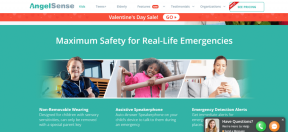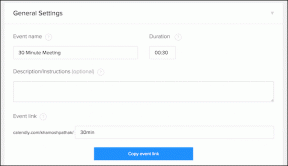5 nejlepších monitorů rozpočtu pro MacBook Air a MacBook Pro
Různé / / November 29, 2021
Apple MacBook Pro a MacBook Air fungují dobře, i když je používáte s monitorem. Pokud máte adaptér nebo rozbočovač USB-C nebo pravý kabel USB-C na HDMI, budete moci připojit svůj MacBook k externímu monitoru. Apple MacBooky obsahují port USB-C Thunderbolt, který také podporuje napájení. Je tedy dobré tyto funkce využít co nejlépe.

Pokud však chcete „rozpočtový“ nebo „cenově dostupný“ monitor, scénář se drasticky změní. Například, Thunderbolt monitory nebo 4K monitory jsou drahé a stojí severně od 700 $.
Naštěstí existují dostatečně dobré rozpočtové monitory, které budou skvěle fungovat s vaším Apple MacBook Pro nebo MacBook Air. I když jsme se snažili zahrnout co nejvíce monitorů USB-C pro bezproblémové připojení, existuje několik displejů bez USB-C. Ale ať vás to neodradí od jejich kontroly, protože ostatní funkce to vynahrazují.
Pojďme se podívat na některé z nejlepších dostupných monitorů pro Apple MacBook Air a MacBook Pro. Ale nejdřív,
- Zde jsou nejlepší obchodní monitory pro nastavení dvou monitorů
- Noste svůj monitor s sebou přenosné posuvné monitory pro notebooky
1. Ultraširokoúhlý monitor LG 29WN600-W
- Řešení: 2560 x 1080 (ultrawide) | Velikost: 29-palcový | Panel: IPS
- USB-C: Ne
- Porty: 2 x HDMI, 1 x DisplayPort, 1 x 3,5 mm audio

Koupit.
Pokud chcete zvýšit úroveň své produktivity, neexistuje nic jako ultraširoký displej a LG 29WN600-W tento požadavek splňuje. 29palcová obrazovka s poměrem stran 21:9 vám poskytuje dostatek prostoru pro vaši práci. Tenké rámečky po stranách zároveň napomáhají jeho pouzdru a usnadňují spárování s druhým monitorem.
Je to jeden z nejlevnějších monitorů na tomto seznamu a za danou cenu poskytuje působivou kvalitu obrazu. Panel obrazovky IPS zároveň zajišťuje, že získáte živé barvy a široké pozorovací úhly. Pokud se budeme bavit o číslech, LG 29WN600-W dokáže zobrazit 98,5 % barevného spektra sRGB.
Panel je zároveň jasný a dokáže dosáhnout až 300 cd/m2, což je více než dostatečné pro běžnou kancelářskou práci.
POKUD máte sekundární notebook s Windows, můžete využít funkci Windows Snap. To umožňuje snadné a pohodlné ukotvení otevřených oken, čímž usnadňuje práci na více oknech současně.
Ergonomie je poměrně slušná. Opět je to rozpočtový monitor, takže se budete muset vzdát funkcí, jako je nastavení výšky. Nabízí minimální úpravy sklonu. Dobrou zprávou ale je, že jej můžete namontovat na rameno monitoru. Získáte také slušné množství portů. Absence vyhrazeného portu USB-C znamená, že si budete muset vzít na pomoc a USB-C hub nebo adaptér pro připojení k počítači Mac.
2. Monitor ASUS ProArt Display PA247CV
- Řešení: 2560x1440| Velikost: 27 palců| Panel: IPS
- USB-C: Ano
- Porty: 1 x DisplayPort 1.2, 1 x HDMI 1.4, 1 x DisplayPort Out, 4 x USB 3.0, 1 x USB-C

Koupit.
Pokud hledáte monitor pro kreativní účely v rámci určitého rozpočtu, ASUS ProArt Display PA278CV zaškrtává ta správná políčka. Tento je nástupcem ProArt PA278QV a přináší zajímavou kombinaci funkcí, včetně praktického portu USB-C. Port USB-C zároveň dokáže dodávat energii až 65 W, díky čemuž je vhodný pro nabíjení MacBooku Air. A protože je vytvořen pro kreativní profesionály, můžete od této obrazovky s rozlišením 1440p očekávat bohaté a přesné barvy.
To však není jediná věc, kterou stojí za to vyzkoušet. Jednak tento má nadstandardní obnovovací frekvenci 75Hz. To se promítá do hladkého rolování při procházení dlouhých webových stránek. Navíc můžete také očekávat, že filmy a videa budou plynulé.
V neposlední řadě je 27palcový displej více než dostatečný pro spuštění více oken vedle sebe, pokud to aplikace podporuje. A při náhodném připojení k notebooku se systémem Windows můžete využít maximální výhody portu DisplayPort Out. Díky tomu můžete řetězit více monitorů snížení změti kabelů.
Také na Guiding Tech
3. Monitor HP E24u G4 USB-C
- Řešení: 1920 x 1080 | Velikost: 24 palců | Panel: IPS
- USB-C: Ano (100 W)
- Porty: 1 x HDMI 1.4, 1 x DisplayPort 1.2, 1 x DisplayPort 1.2 Out, 1 x USB-C downstream, 4 x USB 3.1 downstream

Koupit.
Pokud je obchodní monitor spíše vaším šálkem čaje, pak HP E24u stojí za vyzkoušení. Tento 24palcový monitor obsahuje FHD obrazovku a je dostatečný pro běžnou kancelářskou práci. Ale funkcí, která mu pomáhá odlišit se od ostatních, je podpora 100W nabíjecího výkonu. Takže ano, nemusíte připojovat samostatný napájecí kabel, abyste mohli svůj notebook odšťavnit. Navíc obsahuje vestavěný rozbočovač USB-C, který vám umožní připojit několik periferií a příslušenství. Pomáhá přenášet data na externí úložiště.
Překvapivě má HP E24u širokou škálu portů. Kromě portů USB-C jsou zde konektory HDMI a DisplayPort. Můžete s ním tedy připojit i desktop s Windows nebo starší notebook.
Jak již bylo uvedeno výše, tento monitor je navržen pro běžnou obchodní práci a není určen pro práci, která je kritická pro barvy. Čas od času si však můžete pohrát s příležitostnými úpravami fotografií.
4. UHD monitor LG 27UK650-W
- Řešení: 3840 x 2160 | Velikost: 27 palců| Panel: IPS
- USB-C: Ne
- Porty: 2 x HDMI 2.0, 1 x DisplayPort 1.2, 1 x 3,5 mm

Koupit.
Pokud chcete 4K monitor pro připojení k vašemu Apple MacBook a nechcete utrácet tolik, pak se LG 27UK650 ukazuje jako dobrá volba. Vzhledem k ceně zaškrtává všechna správná políčka. Za prvé, IPS panel vám zajistí živou kvalitu obrazu. Detaily vypadají ostře a jasně, a proto zůstávají věrné svému 4K monitoru. Zároveň jej můžete použít i pro barevně citlivé práce. Dokáže zobrazit 99 % barevného spektra sRGB.
Má prémiový vzhled, to vše díky tenkým rámečkům a zakřivenému stojanu monitoru. Stojan je ergonomický a výšku si budete moci nastavit zhruba o 100 mm. Pozorovací úhel je slušný, 178 úhlů, a pokud musíte občas sdílet obrazovku se svými kolegy, neměl by to být problém.
Dostupná cenovka znamená, že se budete muset vzdát některých funkcí a v tomto případě je to HDR. I když podporuje HDR 10, výsledná kvalita obrazu při přehrávání HDR je trochu nedostatečná. Nedostatek místního stmívání a strop s nízkým jasem nemusí poskytovat tmavé nebo hluboké barvy jako jeho prémiové protějšky a může někdy vést k vyblednutí barev.
Ani zde nezískáte port USB-C. Místo toho si můžete vybrat ze dvou portů HDMI 2.0 a DisplayPort 1.2. Bez vyhrazeného portu USB-C se budete muset pro připojení Macu k displeji spolehnout na starý dobrý adaptér USB-C.
Také na Guiding Tech
5. Monitor Dell U2520DR
- Řešení: 2 560 x 1 440 | Velikost: 25palcový| Panel: IPS
- USB-C: Ano, 90W
- Porty: 1 x HDMI, 2 x USB-C, 2 x DisplayPort, 3 x USB-A, 1 x 3,5 mm audio

Koupit.
Dell U2520DR stojí o něco více než výše uvedené monitory. Přináší však zajímavou sadu funkcí. I když nemusí mít panel 4K, displej 1440p poskytuje ostrý a živý obraz. Zároveň tento monitor můžete využít pro občasné práce s kritickými barvami, a to díky podpoře širokého barevného gamutu (99% sRGB). Cena odpovídá dynamickému rozsahu a je pravděpodobné, že se vám výsledek bude líbit.
Je to monitor USB-C a obsahuje dva porty USB-C a jeden z nich může poskytnout 90W napájení. Navíc, protože podporuje DisplayPort přes USB-C, stejný port může také dodávat video signál. V pohodě, že?
Kromě toho získáte také širokou škálu portů, včetně šikovných portů UBS-A pro připojení vašich periferií. Další předností Dell U2520DR je jeho ergonomie. Můžete například upravit výšku (5,1 palce) a naklonit a otočit displej podle svých preferencí.
Také na Guiding Tech
Druhé oko
Když si pro svůj MacBook Pro nebo MacBook Air pořídíte externí displej, pořiďte si k němu podložku na notebook. S oběma obrazovkami na stejné úrovni budete moci pracovat efektivněji. A věřte mi, váš krk vám poděkuje. Případně můžete nabídku posunout ještě dále tím, že jej připevníte na stolní držák (za předpokladu, že monitor má držáky kompatibilní s VESA).